Pré-carregar o cache
Você pode pré-carregar o cache para um conjunto de dados compartilhado criando um plano de atualização do cache para o conjunto de dados compartilhado.
Você pode pré-carregar o cache para um relatório de duas maneiras:
Criar um plano de atualização do cache para o relatório. Este é o método preferencial.
Usar uma assinatura controlada por dados para pré-carregar o cache com instâncias de relatórios com parâmetros. Essa assinatura era a única maneira de pré-carregar o cache nas versões do Reporting Services anteriores ao SQL Server 2008 R2 (10.50.x). Para obter mais informações, confiraRelatórios em Cache (SSRS).
As condições a seguir devem ser atendidas para que seja possível armazenar em cache um relatório ou um conjunto de dados compartilhado:
O conjunto de dados compartilhado ou o relatório deve ter o armazenamento em cache habilitado.
As fontes de dados compartilhadas do conjunto de dados compartilhado ou do relatório devem estar configurados para usar credenciais armazenadas ou nenhuma credencial.
O serviço SQL Server Agent deve estar em execução.
Pré-carregar o cache criando um plano de atualização do cache
Inicie o portal da Web de um servidor de relatório.
Selecione Procurar na página Inicial e navegue pela hierarquia de pastas até localizar o item que você deseja armazenar em cache.
Selecione as reticências no canto superior direito do item e selecione Gerenciar no menu.
Selecione a guia Cache no menu vertical à esquerda.
Para ativar o cache de um conjunto de dados, selecione a opção Armazenar cópias deste conjunto de dados em cache e usá-las quando disponíveis. A seção Expiração do cache aparece abaixo dele. Selecione uma das opções a seguir:
- O cache expira após x minutos: insira o número desejado de minutos para
x. - O cache expira de forma agendada: o Reporting Services fornece agendas compartilhadas e outras específicas ao relatório, para ajudar você a controlar o processamento, a consistência do conteúdo e o desempenho da distribuição dos relatórios. Para obter mais informações, veja Criar, modificar e excluir agendamentos. Você tem diversas opções sobre como criar uma agenda. No caso a seguir, a expiração do cache é o exemplo: selecione uma das duas opções de agendamento:
A opção Agenda compartilhada e selecione uma agenda na caixa Selecione uma agenda compartilhada. Para obter mais informações, veja Agendamentos.
A opção Agenda específica do relatório e selecione o link Editar agenda, se necessário, para exibir a página Detalhes da agenda.
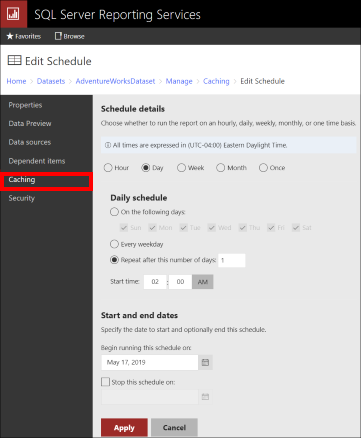
Na página Detalhes da agenda, você pode selecionar:
O tipo de agenda:
- Hora: execute a agenda a cada: especifique as horas e os minutos, e a hora de início.
- Dia: selecione uma das três opções abaixo:
- Nos seguintes dias: (domingo, segunda-feira, terça-feira, quarta-feira, quinta-feira, sexta-feira, sábado).
- Todos os dias úteis
- Repetir após esse número de dias: especifique um número.
- Semana: especifique os dois itens a seguir:
- Repetir após esse número de semanas: especifique um número.
- Nos dias: escolha os dias da semana para executá-lo.
- Mês: quais meses, com a opção de:
- Na semana do mês: selecione (1º, 2º, 3º, 4º ou último) da lista.
- No dia da semana: selecione um ou mais dos dias da semana para executar o relatório (dom, seg, ter, qua, qui, sex, sáb).
- No(s) dia(s) do calendário: insira o número do dia do mês separado por vírgulas, ou um intervalo de dias separados por um traço ou qualquer combinação de ambos, por exemplo, 1,3-5.
- Na semana do mês: selecione (1º, 2º, 3º, 4º ou último) da lista.
- Uma vez: indica uma única ocorrência.
Hora de início: o horário do dia para o início da agenda.
Datas inicial e final: especifique a data de início e, opcionalmente, a data de término da agenda.
Selecione Aplicar para salvar a agenda.
Observação
Se o item não tiver o armazenamento em cache habilitado, você será solicitado para habilitar o armazenamento em cache. Para habilitar o cache, selecione OK.
Selecione Criar plano de atualização de cache para criar/salvar o plano de cache. A página Planos de Atualização do Cache é aberta na tela. Nela você pode:
- Adicionar um novo plano de atualização do cache.
- Criar um novo plano de atualização de cache com base em um plano existente.
- Atualizar a página de planos de atualização do cache.
- Excluir um plano.
- Procurar um plano pelo nome.
Se os planos de atualização do cache não estiverem salvos ainda, a lista é vazia e a opção Adicionar é a única opção disponível. Selecione + Novo plano de atualização do cache para adicionar um plano e a página Novo Plano de Atualização do Cache será exibida.
- Insira uma Descrição na primeira caixa para nomear o plano de atualização.
- Selecione uma das seguintes opções em Atualizar o cache na seguinte agenda:
- Agenda compartilhada: selecione uma agenda compartilhada no menu adjacente.
- Agenda específica do relatório: edite a agenda selecionando o link Editar agenda para exibir a página Detalhes da agenda.
- Selecione Criar plano de atualização de cache para salvar o plano se estiver adicionando, ou Aplicar se estiver editando o plano.
Você retornará para a página Planos de Atualização do Cache atualizada.
- O cache expira após x minutos: insira o número desejado de minutos para
Pré-carregar o cache com um relatório específico ao usuário usando uma assinatura controlada por dados
Inicie o portal da Web de um servidor de relatório.
Selecione Procurar na página Inicial e navegue pela hierarquia de pastas até localizar o relatório que você quer assinar.
Clique com o botão direito do mouse no relatório, selecione Assinar no menu. A página Novas Assinaturas é exibida.
Insira uma descrição para a assinatura na caixa Descrição.
Em Tipo de assinatura, selecione uma das duas opções:
- Assinatura padrão: selecione essa opção para gerar e fornecer um relatório.
- Assinatura controlada por dados: selecione essa opção para gerar e fornecer um relatório para cada linha em um conjunto de dados. Selecione essa opção para pré-carregar o cache.
Na seção Agendar, selecione uma das seguintes opções:
- Agenda compartilhada: selecione uma agenda compartilhada na lista.
- Agenda específica do relatório: edite a agenda selecionando o link Editar agenda para exibir a página Detalhes da agenda.
A seção Destino exibe as seguintes opções em uma lista:
- Compartilhamento de Arquivos do Windows
- Provedor de Entrega Nulo: para esta tarefa, selecione Provedor de Entrega Nulo.
Na seção Conjunto de dados, edite ou crie um conjunto de dados dessa assinatura de relatório, selecionando Editar conjunto de dados.
Na página Editar Conjunto de Dados, na seção Fonte de dados, escolha a fonte de dados que contém os valores de parâmetro de relatório e as opções de entrega. Suas opções são:
- Uma fonte de dados compartilhada: selecione as reticências e selecione uma fonte de dados compartilhada na pasta Fonte de Dados Compartilhada.
- Uma fonte de dados personalizada: escolha essa opção a não ser que você ou outra pessoa tenha concluído as etapas a seguir para criá-la como uma fonte de dados compartilhada.
- Especifique o tipo de conexão, a cadeia de conexão e as credenciais para acessar a fonte de dados que contém dados de assinante. O exemplo a seguir ilustra uma cadeia de conexão usada para se conectar a um banco de dados SQL Server chamado
Subscribers.
- Especifique o tipo de conexão, a cadeia de conexão e as credenciais para acessar a fonte de dados que contém dados de assinante. O exemplo a seguir ilustra uma cadeia de conexão usada para se conectar a um banco de dados SQL Server chamado
data source=<servername>;initial catalog=SubscribersNa seção Consulta, especifique a consulta que recupera os dados do assinante desejado. Por exemplo:
Select * from RptSubscribersOpcionalmente, aumente o período de tempo limite para as consultas que levam muito tempo para serem processadas.
Selecione Validar. A consulta deve ser validada antes de você continuar. Quando a mensagem Validação bem-sucedida aparecer, uma lista de campos de Conjunto de dados é exibida pelo botão Validar. Selecione Aplicar para criar a fonte de dados personalizada.
Você será levado de volta à página Nova Assinatura. Na seção Parâmetros de Relatório, especifique os valores de parâmetro do relatório para os parâmetros do relatório exibidos, se houver algum.
Selecione Criar assinatura.
A página Assinaturas é exibida, mostrando sua nova Assinatura controlada por dados. Nessa página, você poderá habilitar a assinatura, quando estiver pronto, marcando a caixa de seleção à esquerda dela e selecionando Habilitar.
Especifique quando a assinatura é processada. Não escolha Quando os dados do relatório forem atualizados no servidor de relatório. Essa definição se aplica somente a instantâneos. Se quiser usar um agendamento preexistente, selecione Em um agendamento compartilhado.
Ou, para criar uma agenda personalizada, selecione Em um agendamento criado para esta assinatura e selecione Avançar. Configure a agenda e selecione Concluir.
Observação
Para que os assinantes recebam o relatório mais recente, configure a agenda para que seja consistente com a agenda de entrega do relatório definida para os assinantes. Para obter mais informações, veja oportal da Web de um servidor de relatório (Modo nativo do SSRS).
Configure as opções de Execução para o relatório como pode ser visto a seguir. Na página Relatório, clique na guia Propriedades.
No quadro esquerdo, selecione a guia Execução.
Na página, selecione Processar esse relatório com os dados mais recentes.
Escolha um das duas opções de cache a seguir e configure a validade do seguinte modo:
Para fazer com que uma cópia armazenada em cache expire depois de um período de tempo específico, selecione Armazenar uma cópia temporária do relatório em cache. Expirar cópia de relatório após alguns minutos. Insira o número de minutos para a expiração do relatório.
Para fazer com que a cópia em cache expire com um agendamento, selecione Armazenar em cache uma cópia temporária do relatório. Expirar cópia do relatório no seguinte agendamento. Selecione Configurar ou escolha um agendamento compartilhado para definir uma agenda de expiração do relatório.
Escolha Aplicar.